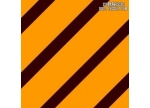用Photoshop设计时尚壁纸教程(4)
来源:未知
作者:admin
学习:2241人次
5、同样的方法画左边的弧形,画的时候弧度要流畅,每一个弧形需要新建一个图层,效果如图8。

<图8>
6、新建一个图层,用椭圆选框工具拉出图9所示的椭圆,按Ctrl + Alt + D羽化,数值为50,然后填充颜色:#F463FC,效果如图10。

<图9>

<图10>

<图8>
6、新建一个图层,用椭圆选框工具拉出图9所示的椭圆,按Ctrl + Alt + D羽化,数值为50,然后填充颜色:#F463FC,效果如图10。

<图9>

<图10>
学习 · 提示
相关教程
关注大神微博加入>>
网友求助,请回答!